Introduzione
Ti irrita quando lo schermo del telefono diventa nero proprio mentre sei nel mezzo di qualcosa di importante? Che tu sia immerso nella lettura, assorto in un video o seguendo una ricetta, avere lo schermo che si spegne può essere una vera interruzione. Fortunatamente, gestire le impostazioni di timeout dello schermo del tuo telefono può migliorare la tua esperienza mantenendo lo schermo attivo più a lungo.
In questo articolo, ti guideremo attraverso i passaggi per regolare le impostazioni di timeout dello schermo sia su dispositivi iOS che Android. Toccheremo anche le app di terze parti che offrono controllo extra e forniremo suggerimenti per aiutarti a bilanciare il tempo dello schermo con la durata della batteria.

Comprendere il Timeout dello Schermo
Le impostazioni di timeout dello schermo determinano quanto tempo il tuo dispositivo rimane sveglio quando non è in uso. Tipicamente, queste sono preimpostate per conservare energia, bilanciando usabilità e durata della batteria. Tuttavia, questi predefiniti non supportano sempre compiti prolungati che richiedono attività continua dello schermo.
Sapere come funzionano queste impostazioni ti consente di regolarle per adattarle meglio al tuo stile di vita. Comprendendo la funzionalità disponibile su iOS e Android, puoi ottimizzare le prestazioni del tuo telefono secondo le tue esigenze personali.
Come Cambiare il Timeout dello Schermo su Dispositivi iOS
Per gli utenti di iPhone e iPad, modificare le impostazioni dello schermo è semplice. Usa questi passaggi per impedire al tuo dispositivo di spegnersi automaticamente:
-
Apri Impostazioni: Avvia l’app ‘Impostazioni’ sul tuo dispositivo.
-
Vai a Display & Luminosità: Scorri verso il basso per selezionare ‘Display & Luminosità.’
-
Regola le Impostazioni di Blocco Automatico:
- Tocca ‘Blocco Automatico.’
-
Scegli l’intervallo di tempo desiderato o seleziona ‘Mai’ per mantenere lo schermo acceso indefinitamente.
-
Esplora Altre Funzionalità:
- Funzioni come ‘Accesso Guidato’ possono aiutare a mantenere il display attivo durante attività specifiche, come presentazioni, bloccando il dispositivo in modalità a singola app.
Spostandosi da iOS ad Android, noterai sia opzioni simili che caratteristiche distinte che offrono un’ulteriore personalizzazione.
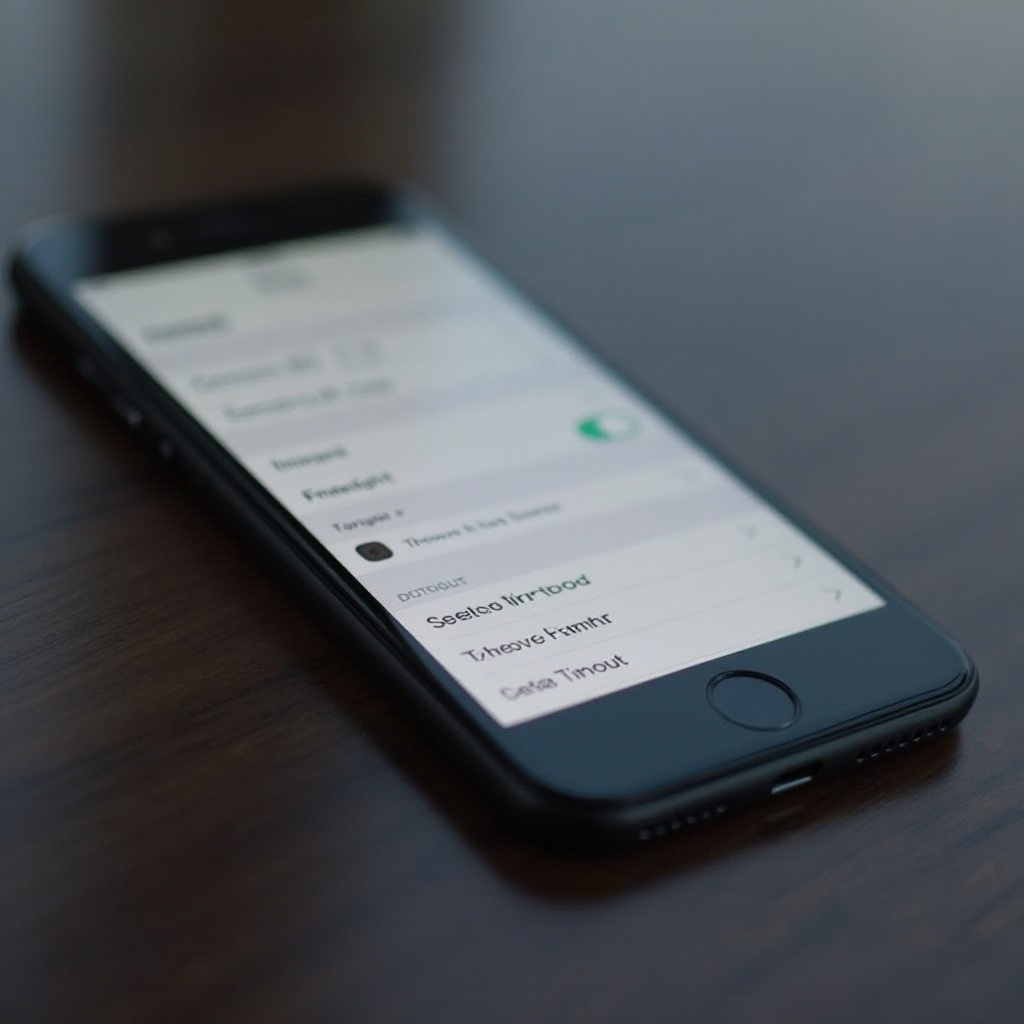
Come Cambiare il Timeout dello Schermo su Dispositivi Android
I dispositivi Android offrono un’ampia gamma di opzioni di personalizzazione grazie a varie versioni del sistema operativo e produttori di dispositivi. Ecco come puoi regolare le impostazioni di timeout dello schermo:
-
Apri Impostazioni: Accedi a ‘Impostazioni’ sul tuo telefono Android.
-
Seleziona Display: Tocca il menu ‘Display.’
-
Scegli Sonno o Timeout dello Schermo: A seconda del tuo dispositivo, trova e seleziona ‘Sonno’ o ‘Timeout dello Schermo.’
-
Imposta l’Intervallo Desiderato: Scegli un tempo adatto dalla lista o utilizza funzioni come ‘Mantieni Schermo Attivo.’
-
Controlla le Funzioni Specifiche nel Tuo Dispositivo:
- Alcuni marchi, come Samsung, hanno ‘Smart Stay,’ che utilizza la fotocamera anteriore per rilevare se stai guardando lo schermo per evitare che si spenga.
Pur essendo utili le impostazioni di sistema incorporate, le app di terze parti possono estendere queste funzionalità, aggiungendo un ulteriore livello di convenienza.
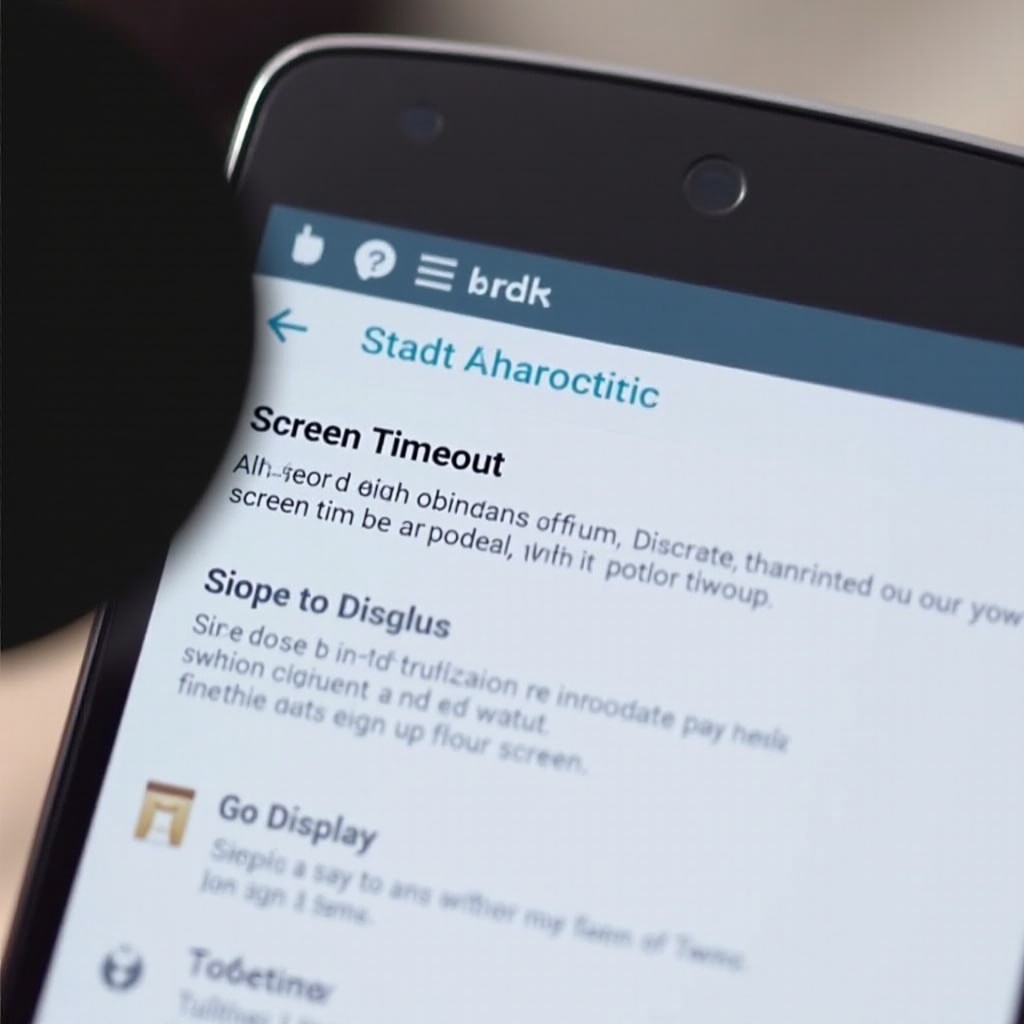
App e Strumenti di Terze Parti
Per coloro che cercano ancora più flessibilità, le applicazioni di terze parti possono fornire un controllo migliorato su come e quando il tuo schermo rimane attivo. Ecco una panoramica di alcune opzioni popolari:
-
Stay Alive! Keep Screen Awake (Android): Garantisce attività dello schermo su diverse app con preferenze che sovrascrivono i predefiniti.
-
Wakey – Mantieni il Tuo Schermo Attivo (Android): Offre personalizzazioni per l’attività dello schermo in condizioni specifiche.
-
Caffeine (iOS): Anche se iOS è più restrittivo, app come Caffeine offrono soluzioni creative per mantenere la luce dello schermo quando necessario.
Queste applicazioni non solo offrono convenienza ma anche funzionalità avanzate per gestire il comportamento dello schermo in modi che le impostazioni predefinite potrebbero non consentire. Tuttavia, usarle in modo efficiente è cruciale per evitare effetti negativi sul consumo di energia del tuo telefono.
Gestire la Durata della Batteria vs. Attivazione dello Schermo
Prolungare l’attivazione dello schermo può aumentare il consumo di energia, portando a una durata della batteria più breve. Bilanciare questi fattori è fondamentale per una gestione efficace del dispositivo. Considera le seguenti strategie:
-
Regola la Luminosità dello Schermo: Ridurre la luminosità o utilizzare ‘Luminosità Automatica’ può preservare la batteria.
-
Attiva il Risparmio Energetico: Usa modalità di risparmio energetico che limitano l’attività in background ma consentono comunque le funzioni essenziali.
-
Minimizza i Processi in Background: Restringi i processi delle app non necessari, in modo che non esauriscano la batteria quando lo schermo è acceso.
Mantenere lo schermo acceso, essendo consapevoli di queste tecniche di gestione della batteria, può migliorare notevolmente la funzionalità del tuo dispositivo senza sacrificare troppa energia.
Risoluzione dei Problemi Comuni
Anche con una configurazione attenta, potrebbero esserci momenti in cui il tuo telefono non risponde alle impostazioni di timeout dello schermo come previsto. Ecco come risolvere i problemi comuni:
- Se le Impostazioni Non Vengono Applicate:
- Riavvia il tuo dispositivo per aggiornare le impostazioni.
-
Assicurati che il sistema operativo sia aggiornato.
-
Problemi Persistenti di Spegnimento dello Schermo:
- Verifica se le modalità di risparmio energetico potrebbero sovrascrivere attivamente i predefiniti dell’utente.
- Controlla i permessi delle app, poiché alcune app possono interferire con le impostazioni.
Affrontare questi problemi può garantire un’esperienza più fluida con il tuo smartphone, mantenendolo pronto per l’uso ogni volta che ne hai bisogno.
Conclusione
Personalizzare le impostazioni di timeout dello schermo del tuo telefono può migliorare significativamente l’usabilità, specialmente per attività che richiedono attività ininterrotta. Sfruttando sia le opzioni integrate che gli strumenti di terze parti, puoi regolare finemente il tuo dispositivo per adattarlo alle tue esigenze specifiche, conservando efficacemente la batteria.
Domande Frequenti
Come posso impedire che il mio telefono si blocchi durante le chiamate?
Controlla le impostazioni del display del tuo telefono per disabilitare il blocco durante una chiamata o l’uso di un’app.
Mantenere lo schermo acceso troppo a lungo può danneggiare il mio telefono?
L’uso prolungato dello schermo può causare surriscaldamento e influire sulla durata della batteria, quindi sono consigliate pause regolari.
Quali sono le migliori app di terze parti per gestire le impostazioni di timeout dello schermo?
App come ‘Stay Alive!’ e ‘Caffeine’ sono popolari per estendere l’attività dello schermo con funzionalità aggiuntive.
